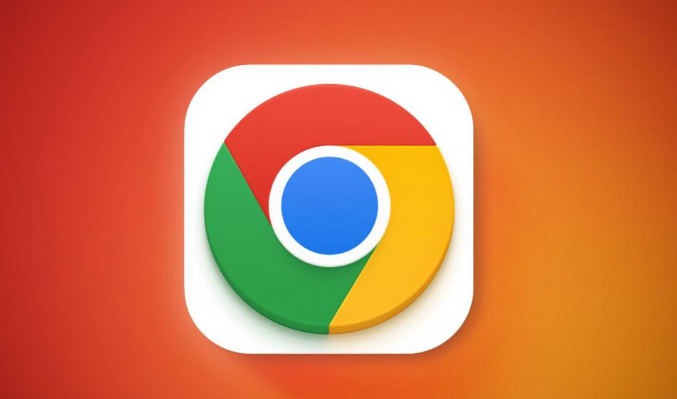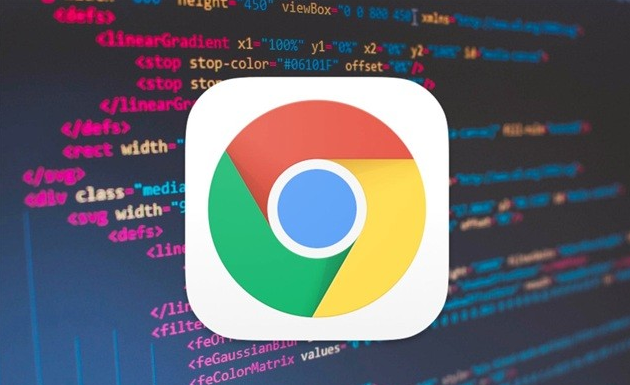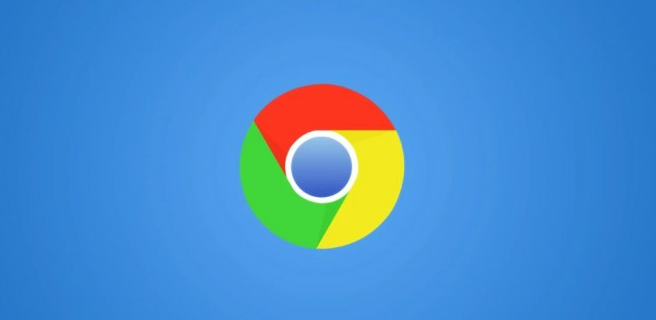详情介绍
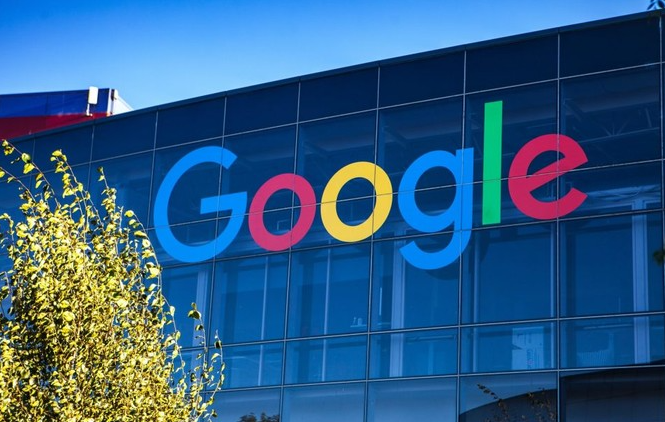
网络问题是常见因素之一。不稳定的网络连接、过慢的网速或突然中断都可能造成下载中途停止。此时应先测试网络速度,尝试切换不同的网络环境比如从Wi-Fi转为移动数据流量,或者重启路由器刷新连接状态。若使用公共网络,建议更换至信号更强的区域再试。
防火墙与安全软件的限制也常引发此类问题。部分防护程序会误将浏览器判定为风险项从而阻断访问权限。解决方法是在安全软件设置中把谷歌浏览器加入白名单,或暂时关闭实时监控功能后重新发起下载请求。完成后记得恢复防护措施保障系统安全。
浏览器自身的缓存累积可能导致异常。进入设置菜单找到隐私与安全板块,选择清除浏览数据中的缓存图片、文件及Cookie等选项。这能帮助重置临时文件状态,消除因旧数据冲突带来的影响。对于移动端用户,可在应用管理界面对商店应用执行类似的清理操作。
存储空间不足同样是重要诱因。检查设备剩余容量是否足够容纳安装包,必要时删除无用文件腾出空间。在Windows系统中可通过磁盘清理工具批量处理临时文件和回收站内容。确保目标磁盘分区有充足可用空间后再启动下载任务。
错误的下载路径配置可能造成保存失败。打开浏览器设置里的高级选项,定位到下载内容区域核实默认保存位置是否正确。修改为有效且权限开放的文件夹路径,避免指向已满或受保护的特殊目录。同时确认没有其他同步程序占用相同位置导致写入冲突。
DNS解析故障会影响域名转换过程。进入网络连接属性查看当前使用的DNS服务器地址,尝试更换为公共稳定节点如114.114.114.114。更改后刷新网页并重新尝试下载操作,观察能否正常建立连接通道。该步骤尤其适用于能上网但无法完成特定文件传输的情况。
安装包损坏可能源于传输过程中的数据丢失。遇到哈希校验失败提示时,应重新从官方渠道获取新副本。推荐使用官网提供的直链地址手动粘贴到地址栏进行下载,避开第三方页面可能存在的脚本干扰。多次失败可尝试分时段下载,避开服务器高峰时段的压力负载。
系统时间偏差过大会导致数字证书验证失效。进入控制面板调整日期时间为当前准确值,并同步互联网时间服务器校准结果。错误的时区设定同样需要修正,确保与所在地区实际时间保持一致,这对加密连接的正常建立至关重要。
某些插件扩展可能干扰下载流程。通过扩展管理页面逐一禁用最近添加的功能模块,采用排除法定位冲突源。特别是那些具有流量管控特性的工具,暂时关闭后往往能恢复正常的下载行为。找到问题项后可选择永久移除或更新至兼容版本。
当常规方法无效时可采用特殊手段。以管理员身份运行安装程序可获得更高权限级别,解决因用户账户控制导致的写入拒绝问题。注册表残留项也可能阻碍新版本安装,使用Regedit工具搜索相关键值并手动清除旧条目,重建干净的注册环境。
通过上述步骤逐步排查和处理,大多数下载失败的情况都能得到有效解决。每个环节都基于实际测试验证有效性,建议按顺序耐心尝试直至成功完成安装。